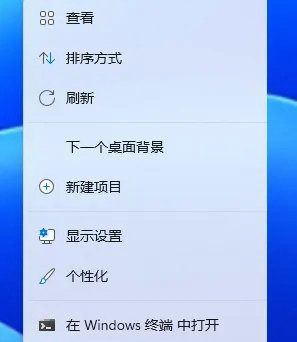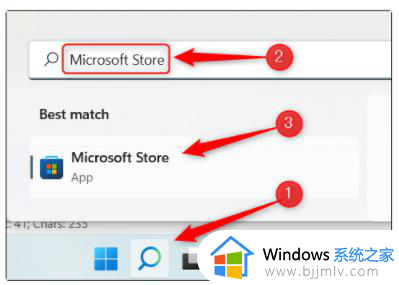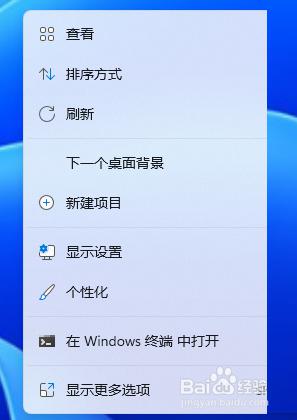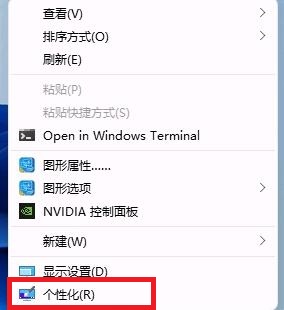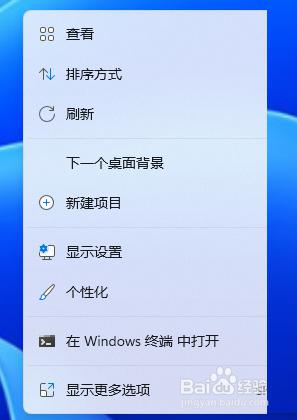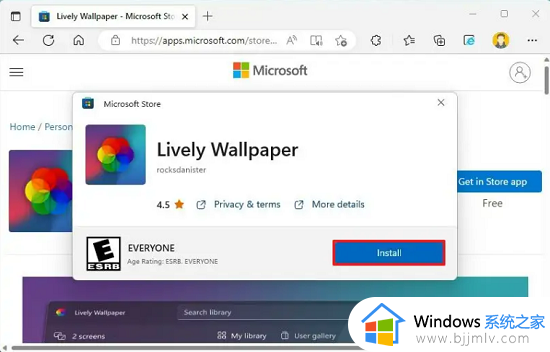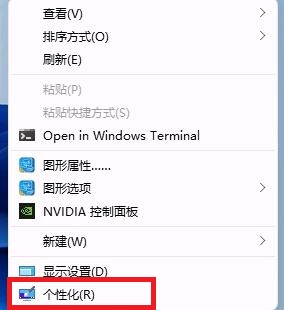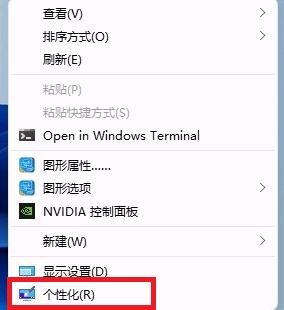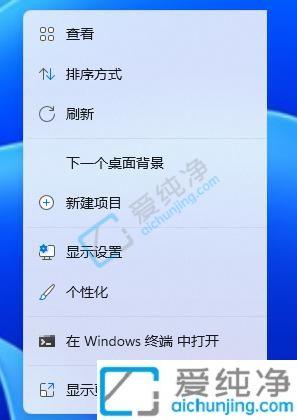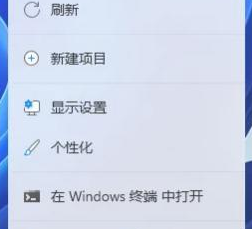电脑怎么设置动态壁纸win11 win11设置动态壁纸教程
更新时间:2023-08-23 15:11:26作者:skai
我们经常使用win11操作系统的小伙伴应该都知道,我们win11操作系统壁纸默认情况下是静态的,我们长时间如果看着一张图片的话会导致我们审美疲劳,因此大家就想要将win11壁纸改为动态壁纸,那么win11电脑怎么设置动态壁纸呢?接下来小编就带着大家一起来看看win11设置动态壁纸教程。
具体方法:
1、首先右击桌面任意空白处,点击个性化选项。
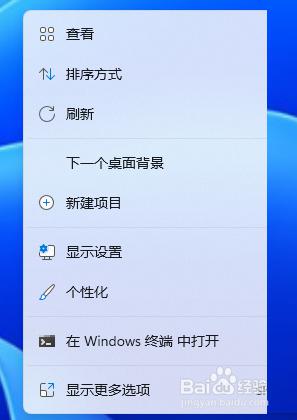
2、然后我们点击背景进去。
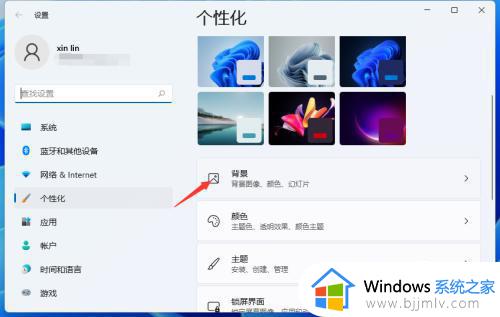
3、将背景的下拉菜单选项设置为幻灯片放映。
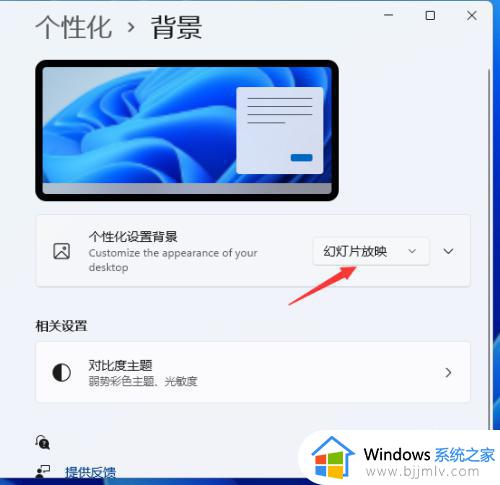
4、接着我们点击下方的浏览按钮。
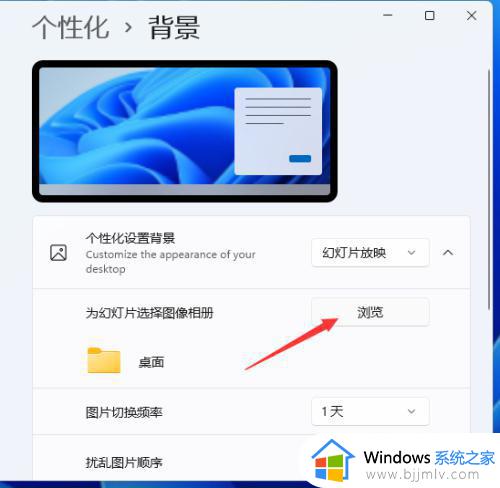
5、然后在电脑上选择自己的动态壁纸进行设置就行了。
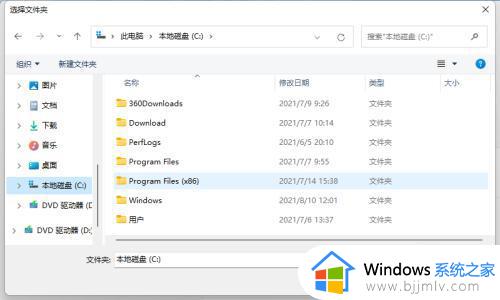
6、在这里我们需要设置壁纸切换时间间隔就可以了。
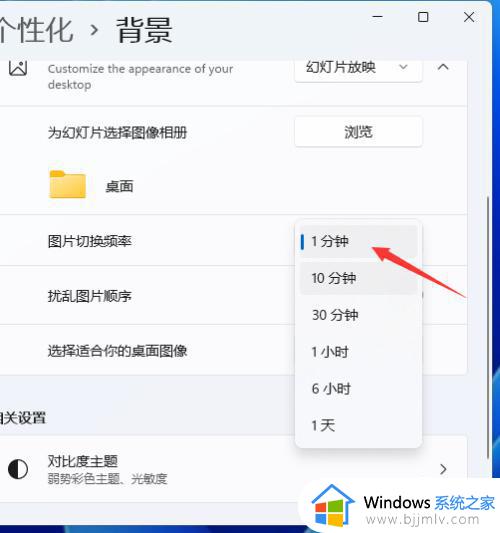
以上全部内容就是小编带给大家的win11设置动态壁纸教程详细内容分享啦,小伙伴们如果你们有需要的话就快点和小编一起来操作一下吧,希望本文可以解决大家的问题。